Come bloccare numeri sconosciuti
Il tuo smartphone ultimamente squilla in continuazione e, purtroppo, non sono gli amici o i parenti a chiamarti: a volte è qualcuno che cerca di farti uno scherzo, altre volte ricevi la chiamata dell’ennesimo call center di una compagnia telefonica. Sta di fatto che le chiamate provenienti da numeri sconosciuti stanno cominciando a diventare insistenti e la questione è per te davvero una seccatura.
Se la situazione che ho immaginato corrisponde alle realtà, o comunque ti trovi in una situazione simile in cui vieni disturbato da numeri che non conosci, immagino che tu stia cercando di capire come bloccare numeri sconosciuti.
Ho indovinato? Bene, sei capitato proprio nel posto giusto al momento giusto! Nel corso di questo tutorial cercherò infatti di aiutarti a risolvere questo problema utilizzando alcune funzioni e app disponibili sia su Android che su iPhone. Se vuoi saperne di più e, dunque, vuoi imparare a bloccare numeri sconosciuti, non ti resta che prenderti qualche minuto di tempo libero e leggere con calma le indicazioni che ti fornirò in questa mia guida. Buona lettura!
Indice
Come bloccare numeri sconosciuti sul cellulare
Hai deciso di mettere fine alle chiamate indesiderate che ti disturbano quotidianamente? Perfetto, sei nel posto giusto! Nei prossimi paragrafi ti spiegherò nel dettaglio come bloccare numeri sconosciuti sui principali dispositivi mobili in circolazione.
Che tu abbia uno smartphone Android (es. un Samsung o un Redmi) o un iPhone, troverai la soluzione più adatta alle tue esigenze. Ti mostrerò anche come utilizzare delle app specializzate nel blocco delle chiamate spam.
Come bloccare numeri sconosciuti su Android
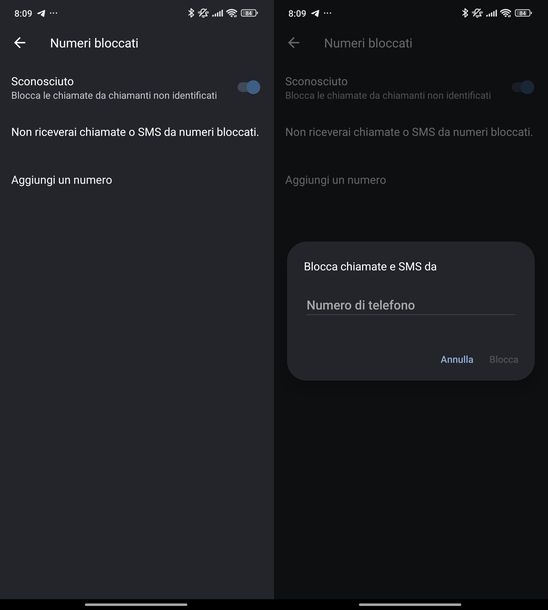
Stanco di ricevere chiamate da numeri che non conosci sul tuo smartphone Android? La buona notizia è che il “robottino verde” offre soluzioni efficaci e alla portata di tutti per porre fine a questo fastidio.
Ti mostrerò come sfruttare l’app Contatti di Google, un’applicazione gratuita che trovi sia sul Play Store ma che spesso è già installata sul tuo dispositivo. Nel caso non fosse presente, potrai scaricarla facilmente dal link che ti ho indicato. Preparati a scoprire come bloccare numeri sconosciuti Android una volta per tutte e ritrovare la tranquillità che meriti.
Innanzitutto, afferra il tuo dispositivo e apri l’app Contatti, riconoscibile dall’icona che raffigura una persona stilizzata. La trovi nella schermata Home oppure nel cassetto delle applicazioni.
Dopo averla avviata, noterai in basso a destra la scheda Organizza: toccala. Scorri le varie voci fino a raggiungere la sezione Questo dispositivo. È proprio qui che si nasconde l’opzione che ci interessa: Numeri bloccati. Selezionala per poter gestire tutti i numeri che non vuoi più sentire.
A questo punto ti trovi davanti a una scelta importante. Vuoi eliminare in un solo colpo tutte le chiamate da numeri sconosciuti? Perfetto, cerca l’opzione Sconosciuto e attiva la relativa levetta. È incredibilmente efficace contro quei call center che cambiano numero continuamente per aggirare i blocchi. Con questa semplice mossa, ogni chiamata da numeri non salvati in rubrica verrà automaticamente filtrata, lasciandoti in pace.
Ma forse hai in mente un numero specifico che ti sta tormentando? Nessun problema! Tocca il pulsante Aggiungi un numero e si aprirà una nuova schermata. Vedrai il campo Numero di telefono all’interno della sezione Blocca chiamate e SMS da. Inserisci manualmente il numero molesto oppure incollalo dagli appunti se lo avevi copiato in precedenza (basta tenere premuto sul campo per qualche secondo). Completa l’operazione premendo il tasto Blocca e il gioco è fatto.
C’è anche un’altra strada, particolarmente comoda quando il disturbatore è già salvato nei tuoi contatti. Torna alla scheda Contatti principale e cerca la persona in questione. Puoi scorrere manualmente l’elenco oppure usare il campo Cerca contatti in alto per fare prima. Trovato il nome? Toccalo per aprire la sua scheda dedicata con tutti i dettagli.
Ora hai davanti due possibilità. La prima è l’opzione Invia a segreteria, attivabile con la levetta corrispondente: le chiamate verranno deviate direttamente alla segreteria senza disturbarti. Il sistema ti chiederà conferma con il messaggio Inviare a segreteria?, tu rispondi Ok e il problema è risolto.
Preferisci essere più drastico? Allora scegli Blocca numeri, valuta se aggiungere la spunta a Segnala come spam per i casi più molesti, e premi Blocca alla richiesta Bloccare il numero?.
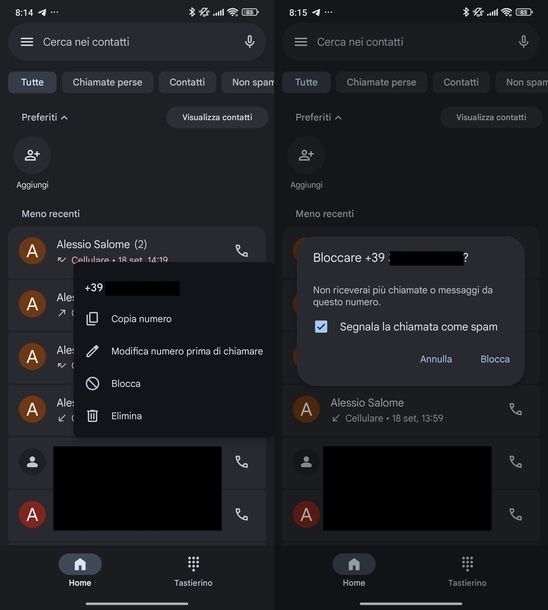
Non dimentichiamo l’app Telefono di Google, quella con l’icona della cornetta che usi per chiamare. Aprila e vai nella scheda Home, dove vedi tutte le chiamate recenti. Per trovare velocemente quello che cerchi, usa i filtri Tutte, Chiamate perse, Contatti, Non spam o Spam secondo le tue necessità.
Individuato il numero fastidioso? Tieni premuto sul contatto con un tap prolungato di qualche secondo. Comparirà un menu: scegli Blocca. Il sistema ti proporrà di Segnalare la chiamata come spam con una spunta che puoi lasciare o togliere secondo il caso. Premi ancora Blocca alla richiesta finale e avrai chiuso definitivamente con quel numero.
Per finire in bellezza, l’app Telefono di Google nasconde funzioni avanzate che meritano l’attenzione. Premi i tre trattini in alto a sinistra per aprire il menu e scegli Impostazioni. Entra quindi in ID chiamante e spam: qui trovi due chicche.
La prima è Filtra chiamate indesiderate, che, una volta attivata tramite la levetta dedicata, blocca preventivamente le chiamate spam sospette. La seconda è Visualizza ID chiamante e spam, che ti mostra subito se chi chiama è un’attività commerciale o un potenziale spammer grazie a un database sempre aggiornato. Attivale entrambe e dormirai sonni tranquilli!
Come bloccare numeri sconosciuti su Samsung

Se possiedi uno smartphone Samsung, sarai felice di sapere che il processo per bloccare i numeri indesiderati è altrettanto semplice e intuitivo. I dispositivi Samsung includono una propria app Telefono personalizzata con funzionalità avanzate per la gestione delle chiamate spam. Per iniziare, avviala toccando l’icona della cornetta che trovi nella Home screen o nel cassetto delle applicazioni.
Una volta fato ciò, tocca i tre puntini posizionati nell’angolo in alto a destra dello schermo per accedere al menu Altre opzioni. Dalla schermata che si apre, seleziona Impostazioni per accedere al pannello di configurazione completo dell’app Telefono. Qui troverai l’opzione Blocca numeri, che ti permetterà di gestire in modo centralizzato tutti i numeri che desideri bloccare.
A questo punto, puoi selezionare i contatti specifici o inserire manualmente i numeri di telefono che vuoi bloccare. Tutti i numeri che aggiungi verranno salvati nell’elenco dei numeri bloccati del tuo dispositivo.
È importante sapere che quando un numero bloccato tenta di contattarti, non riceverai alcuna notifica di chiamata in arrivo: il telefono non squillerà e lo schermo non si illuminerà. Tuttavia, le chiamate bloccate verranno comunque salvate nel registro chiamate, così potrai sempre verificare chi ha tentato di contattarti se ne avessi bisogno.
Samsung offre anche una funzionalità particolarmente utile che ti permette di bloccare automaticamente tutte le chiamate in arrivo da persone che nascondono il proprio ID chiamante. Per attivarla, sposta su ON la levetta accanto a Blocca chiamate da numeri sconosciuti. Una volta abilitata, questa funzione filtrerà automaticamente tutte le chiamate anonime, proteggendoti efficacemente da molti tipi di spam e chiamate indesiderate.
Come bloccare numeri sconosciuti su Redmi

Se hai tra le mani uno smartphone Redmi e vuoi scoprire come bloccare numeri sconosciuti in entrata, ho una buona notizia per te: il processo è estremamente semplice. Gli smartphone Redmi, infatti, utilizzano di default l’app Telefono di Google, la stessa che abbiamo descritto dettagliatamente nel capitolo dedicato ad Android. Ciò significa che puoi seguire esattamente gli stessi passaggi illustrati in precedenza per configurare il blocco delle chiamate indesiderate sul tuo dispositivo Redmi.
Come bloccare numeri sconosciuti con iPhone
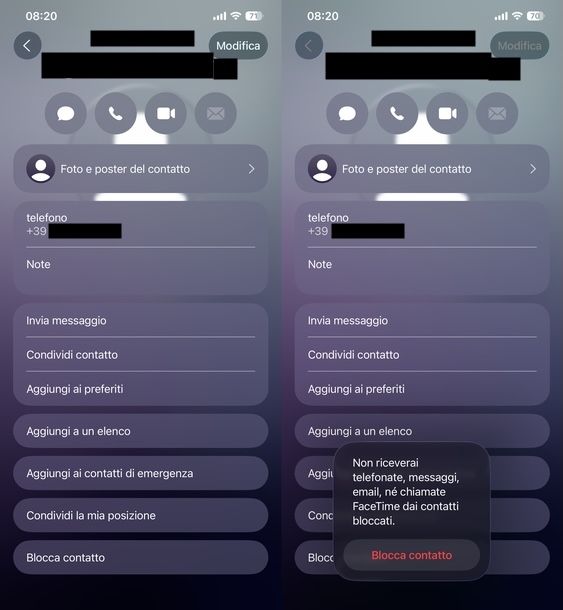
Possedere un iPhone significa avere tra le mani un arsenale di strumenti per difendersi dalle chiamate indesiderate.
Apple ha infatti integrato in iOS una serie di funzionalità potenti ma semplici da utilizzare, pensate proprio per aiutarti a bloccare numeri sconosciuti iPhone e ritrovare la serenità che cerchi.
Partiamo dal classico: vuoi bloccare qualcuno che hai già in rubrica? L’app Contatti di Apple fa al caso tuo. Aprila dalla Home screen o dalla Libreria app.
Ora, se hai configurato diverse rubriche — magari quella di iCloud insieme a quella di Gmail per i contatti sincronizzati con il tuo account Google — usa il pulsante freccia sinistra in alto a sinistra per scegliere quella che ti interessa.
Ora, puoi scorrere manualmente l’elenco oppure sfruttare il campo Cerca (lo trovi in alto o in basso, dipende dalla versione di iOS/iPadOS installata). Trovato il colpevole? Toccalo per entrare nella sua scheda dedicata, vai in fondo alla schermata e pigia Blocca contatto. Tocca di nuovo Blocca contatto e quella persona non potrà più romperti le scatole.
Magari il numero molesto non è in rubrica ma lo vedi nell’elenco delle chiamate recenti. Perfetto, l’app Telefono di Apple (quella verde con la cornetta) viene in tuo soccorso. Aprila e naviga tra le chiamate recenti. Troppi numeri? Fai uno swipe dall’alto verso il basso per far comparire il campo Cerca e digita parte del numero.
Una volta individuato il numero fastidioso, tocca la i cerchiata accanto per vedere i dettagli. Scorri verso il basso fino a trovare Blocca contatto e premilo due volte. Addio seccatore!
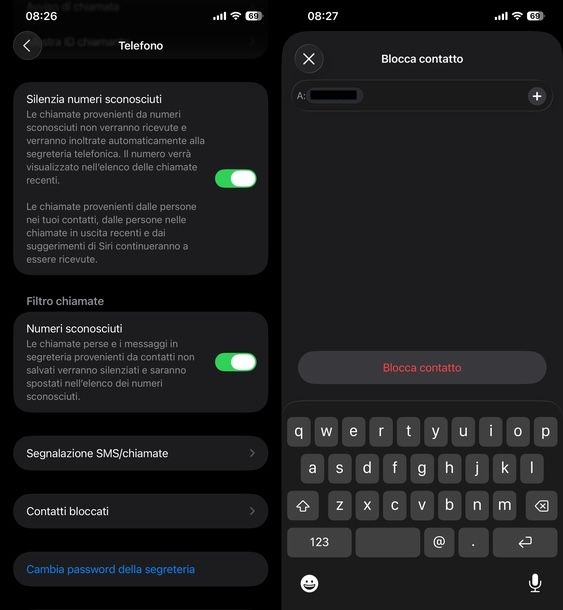
Ma le vere chicche si nascondono nelle Impostazioni di sistema (l’icona dell’ingranaggio). Vai su App, poi Telefono: qui Apple ha concentrato gli strumenti più sofisticati per gestire le chiamate su iOS.
La prima si chiama Silenzia numeri sconosciuti: attiva questa levetta e tutti i numeri non presenti in rubrica verranno deviati automaticamente in segreteria, senza squilli né vibrazioni. Geniale, vero? E non ti preoccupare: nell’elenco delle chiamate recenti vedrai comunque chi ha provato a chiamarti, così potrai decidere se vale la pena richiamare.
Se hai iOS 26 o versioni successive, Apple propone anche Numeri sconosciuti: una funzione ancora più raffinata che raccoglie chiamate perse e messaggi in segreteria dai numeri non salvati in un elenco separato. Il risultato? Una gestione ordinatissima che ti fa concentrare solo su chi conta davvero.
Vuoi tenere tutto sotto controllo? La sezione Contatti bloccati è il tuo centro di comando. Con iOS 18 e precedenti, premi Aggiungi… in fondo per aggiungere manualmente nuovi numeri alla lista nera. Con iOS/iPadOS 26 e successivi, tocca + Aggiungi un contatto da bloccare: puoi digitare direttamente il numero oppure usare il pulsante + per pescarlo dalla rubrica. Ripeti l’operazione per tutti i disturbatori che vuoi eliminare.
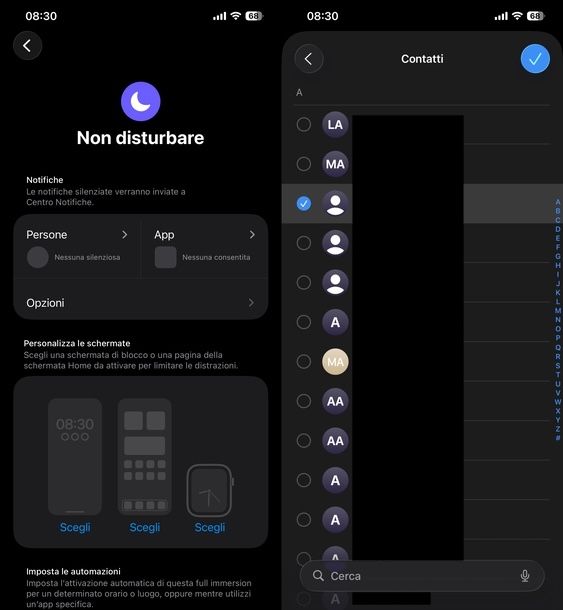
E ora la ciliegina sulla torta: Full immersion (l’evoluzione del vecchio Non disturbare). Questa funzione ti permette di creare profili su misura per filtrare le chiamate. Dalle Impostazioni, vai su Full immersion › Non disturbare oppure tocca il + in alto a destra se vuoi creare un profilo personalizzato.
Nella sezione Persone, scegli Silenzia notifiche da e premi + Aggiungi. Ora puoi selezionare specifici contatti da silenziare: sfoglia l’elenco o usa Cerca per trovarli rapidamente. Scelti tutti? Tocca la spunta in alto a destra per salvare.
Quando hai bisogno di pace, fai uno swipe dal bordo superiore dello schermo verso il basso per aprire il Centro di Controllo. Tocca l’icona della luna per la modalità standard oppure Full immersion per attivare il profilo personalizzato che hai creato. Ecco fatto!
App per bloccare numeri sconosciuti
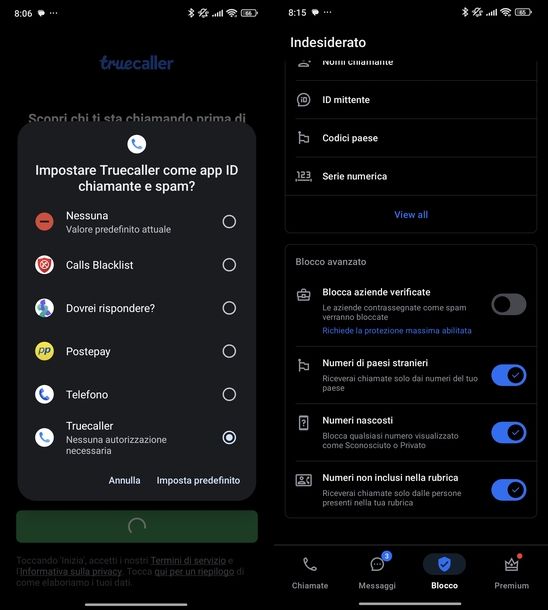
Il tuo smartphone sembra non avere una funzione integrata che ti permette di bloccare numeri sconosciuti, dunque vorresti capire quale potrebbe essere l’alternativa più adatta alle tue esigenze?
In questo caso, il mio consiglio è quello di utilizzare un’app per bloccare numeri sconosciuti, nello specifico ti consiglio di utilizzare Truecaller.
Si tratta di un servizio utilizzato da milioni di persone ed è davvero molto efficace quando si parla di bloccare numeri sconosciuti o in generale evitare chiamate provenienti da call center, che purtroppo molto spesso sono insistenti e anche poco gentili. L’app in questione è gratuita, ma è possibile anche sbloccare ulteriori funzioni aggiuntive tramite un abbonamento a pagamento con 3 giorni di prova gratuita per i nuovi abbonati.
Probabilmente ora non stai più nella pelle e non vedi l’ora di scoprire come si utilizza quest’app. Prima, però, è doveroso da parte mia parlarti anche della questione privacy, fattore importante per molti utenti. Per poter utilizzare l’applicativo è infatti necessario creare un account e acconsentire ad inserire il proprio numero di telefono all’interno del database pubblico del servizio, per cui poi sarai rintracciabile da chiunque utilizzi il sito Web o l’app in questione.
Per iniziare, avvia Truecaller scaricandola per Android dal Google Play Store o dagli store alternativi oppure per iOS dall’App Store.
Sul “robottino verde”, una volta avviata l’app, premi sul pulsante Inizia e seleziona Truecaller dalla schermata Imposta Truecaller come app ID chiamate e spam?. Tocca quindi Imposta predefinito e poi CONTINUA per autorizzare l’uso dei tuoi dati.
Dovrai premere il bottone Consenti per quattro volte consecutive per consentire a Truecaller di accedere al registro delle chiamate, ai contatti, per effettuare e gestire le telefonate e per inviare e visualizzare gli SMS. Puoi saltare l’acquisto della versione a pagamento toccando la x in alto a destra.
Vai quindi nella scheda Blocco e attiva le opzioni Notifiche delle chiamate bloccate, Notifica per i messaggi bloccati, Numeri di paesi stranieri, Numeri nascosti e Numeri non inclusi in rubrica tramite le levette accanto a ciascuna voce.
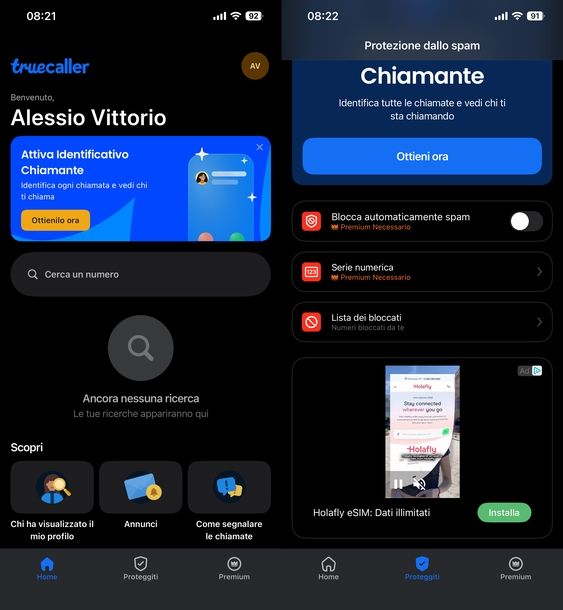
Sui dispositivi della “mela morsicata”, invece, tocca il tasto Successivo per due volte consecutive e poi premi il pulsante Inizia. Sfiora il bottone Apri impostazioni e attiva Truecaller — Part 1, Part 2, Part 3, Part 4 e Part 5 tramite le levette dedicate.
Torna indietro all’app e premi il bottone Continua dalla schermata Tutto impostato!. Digita il tuo numero di telefono nel campo Il tuo numero di telefono e tocca il tasto Continua. Premi Conferma per confermare il numero inserito e poi il pulsante Accetta e continua per accettare il trattamento dei dati.
Inserisci il codice a 6 cifre che riceverai al numero inserito prima. Pigia sul bottone Continua e compila i campi Nome, Cognome e Email, inserendo eventualmente anche una foto tramite Aggiungi una foto al profilo. Premi il tasto Continua, poi il bottone Abilita per attivare le notifiche di Truecaller e infine il pulsante Consenti per abilitarle.
Puoi saltare l’acquisto della versione premium toccando la x in alto a destra. Vai nella scheda Proteggiti e attiva Blocca automaticamente spam tramite la levetta accanto (dopo aver acquistato l’abbonamento a pagamento).
Se l’app in questione non ti piace o semplicemente vuoi saperne di più, ti consiglio di dare un’occhiata al mio tutorial sulle app per numeri sconosciuti, dove troverai anche altre soluzioni alternative.
Se decidi di non usarla più, mi raccomando, disattiva il tuo account dalle impostazioni e rimuovi il tuo numero dal database pubblico di Truecaller collegandoti a questa pagina e seguendo le istruzioni contenute in essa (in lingua inglese).
Come bloccare numeri sconosciuti su WhatsApp
WhatsApp è diventato uno dei principali canali di comunicazione, ma purtroppo anche i numeri indesiderati hanno imparato a sfruttarlo per disturbarci. Se ricevi messaggi o chiamate spam su WhatsApp, non preoccuparti: nelle prossime righe ti spiegherò come bloccare efficacemente questi contatti molesti sia dal tuo smartphone o tablet che dal PC. Le procedure sono semplici e ti permetteranno di ritrovare la tranquillità anche su questa piattaforma di messaggistica.
Da smartphone
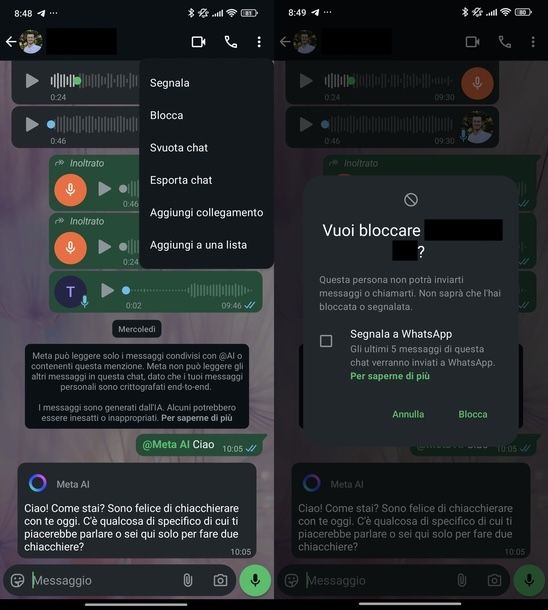
Anche WhatsApp può diventare terreno di caccia per i disturbatori seriali, ma per fortuna l’app per chattare più popolare del pianeta (disponibile per Android e iOS/iPadOS) ti offre strumenti efficaci per riportare la pace nel tuo smartphone o tablet.
Apri l’app e dirigiti nella sezione Chat dove sono presenti tutte le conversazioni. Ora inizia la ricerca del disturbatore: puoi fare lo scroll manuale tra le chat oppure sfruttare la barra di ricerca Chiedi a Meta AI o cerca in alto. Scrivi il nome del seccatore, WhatsApp lo pescherà in un attimo. Trovato? Fai tap sulla conversazione per entrare nel suo territorio.
Qui le strade si dividono in base al tuo sistema operativo, ma entrambe portano allo stesso risultato. Su Android, vai sui tre puntini in alto a destra, scegli Altro e poi Blocca. WhatsApp ti proporrà di aggiungere la spunta a Segnala a WhatsApp — fallo senza dubbio se si tratta di spam o roba peggiore, così aiuti la community. Conferma con Blocca al messaggio finale Vuoi bloccare [nome contatto]?.
Su iPhone e iPad la strada è diversa ma ugualmente diretta. Tocca il nome del contatto in cima alla chat per vedere le sue info, scorri giù fino in fondo e schiaccia Blocca [nome contatto]. WhatsApp ti farà scegliere: Blocca e segnala se è un tipo sospetto oppure Blocca e basta se vuoi solo liberartene.
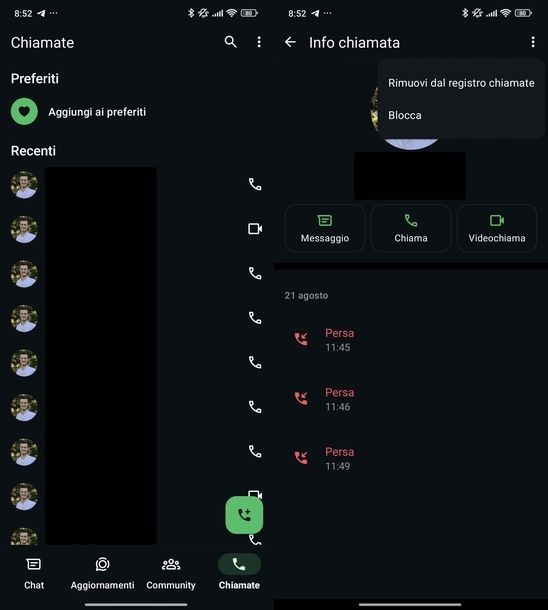
Preferisci lavorare dalla sezione Chiamate? Ottima idea! Vai lì e cerca la chiamata del rompiscatole. Su Android usa la lente d’ingrandimento in alto a destra, su iPhone/iPad fai uno swipe dall’alto verso il basso per far spuntare il campo Cerca.
Una volta scovato il numero, su Android tocca il nome del contatto, poi i tre puntini in alto, seleziona Blocca, decidi se Segnalare a WhatsApp e conferma. Su iPhone/iPad, invece, tocca la i cerchiata vicino al contatto, scorri giù e premi Blocca [nome contatto], poi scegli tra Blocca e segnala o solo Blocca.
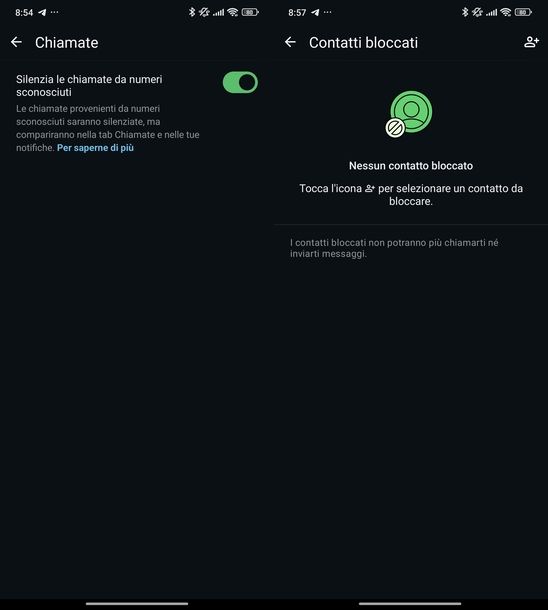
Ma WhatsApp ha anche armi più sofisticate nella sua cassetta degli attrezzi. Su Android tocca i tre puntini nella schermata principale e vai su Impostazioni. Su iPhone/iPad vai direttamente nella scheda Impostazioni in basso a destra.
Adesso entra in Privacy e poi in Chiamate: qui trovi l’opzione Silenzia le chiamate da numeri sconosciuti. Attivala con la levetta e tutti i numeri non salvati in rubrica verranno zittiti automaticamente — niente squilli, niente vibrazioni. Tranquillo però: le vedrai comunque nella sezione Chiamate con le relative notifiche, così puoi sempre dare un’occhiata e decidere se richiamare.
Vuoi gestire la tua lista nera personale? Sempre da Privacy, vai su Contatti. Sul sistema operativo mobile di Google sfiora Contatti bloccati e poi l’omino con il simbolo + in alto a destra.
Sfoglia i contatti o usa la lente d’ingrandimento per trovare quello giusto, toccalo e finisce dritto nella lista dei banditi. Su iPhone/iPad la procedura è Bloccati › Aggiungi…, poi naviga nell’elenco o usa Cerca, tocca il contatto condannato e conferma con Blocca quando WhatsApp te lo chiede.
Da PC
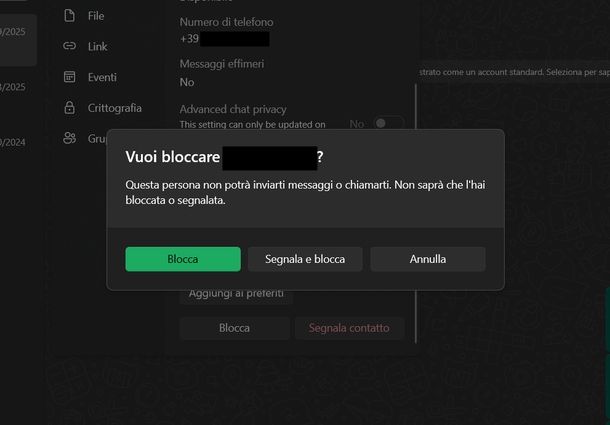
Chi ha detto che i disturbatori non possano essere eliminati anche dal grande schermo? WhatsApp per PC ti permette di fare piazza pulita dei contatti molesti sia che tu stia usando Windows, macOS o semplicemente il browser con WhatsApp Web.
Se ne vuoi sapere di più al riguardo, ti suggerisco di dare un’occhiata alla mia guida dedicata all’argomento. Trovi tutto spiegato in base al sistema operativo in tuo possesso oppure se desideri usare la versione online del celebre servizio di messaggistica istantanea di Meta.

Autore
Salvatore Aranzulla
Salvatore Aranzulla è il blogger e divulgatore informatico più letto in Italia. Noto per aver scoperto delle vulnerabilità nei siti di Google e Microsoft. Collabora con riviste di informatica e ha curato la rubrica tecnologica del quotidiano Il Messaggero. È il fondatore di Aranzulla.it, uno dei trenta siti più visitati d'Italia, nel quale risponde con semplicità a migliaia di dubbi di tipo informatico. Ha pubblicato per Mondadori e Mondadori Informatica.






